了解如何使用发送、组、总线、FX 通道和 VCA 可以显著加快混音过程,同时保持对声音的高度控制。无论您是在 Studio One 7、旧版本还是其他 DAW 中工作,原理都保持不变,并且可以适应任何音乐软件。
在本教程中,我将指导您了解这些混音技术在我最喜欢的 DAW 之一,即新的 Studio One 7 中的实际应用。您将学习如何节省时间和 CPU 资源,同时实现有凝聚力的专业组合,即使在处理复杂项目时也是如此。
为什么使用组、发送、FX 通道、总线和 VCA?
使用组、发送、FX 通道、总线和 VCA,您可以同时有效地管理和调整多个轨道,从而提供有凝聚力和简化的工作流程。以下是每种工具如何改进和加快您的混合过程:
- 组使你能够同时调整音量、声像调整或将效果应用于一组轨道,从而允许在混音中的多个元素之间快速更改。
- 【Sends】允许你将多个轨道路由到单个效果器,例如混响或延迟。这样就无需将相同的效果单独应用于每个轨道,并保留了 CPU 资源。
- 总线将多个轨道合并为一个总线通道,从而可以轻松应用 EQ 或压缩。这会在分组元素(如鼓或人声)之间创建更具凝聚力的声音。
- FX 通道的功能类似于总线,但专为处理混响和延迟等效果而设计,这些效果可以在多个轨道之间共享。
- VCA(电压控制放大器)允许您从单个推子控制多个通道的音量和自动化,而无需更改每个通道的设置。
在 Studio One 7 中设置组和总线
Studio One 7 使创建组和总线变得容易。这是一个快速的分步指南:
1. 创建群组

通过对轨道进行分组,你可以将多个轨道作为一个单元进行控制,这对于鼓或和声等乐器来说是理想的选择。
- 按住 Ctrl 键(在 Mac 上为 Cmd 键),同时用鼠标单击每个轨道(例如,所有鼓轨道),选择要分组的轨道。
- 右键单击并选择 “Group Selected Tracks”(对所选轨道进行分组)。
- 现在,您可以一次调整音量、声像、静音或独奏组中的所有轨道。
2. 设置总线

总线允许您将共享处理应用于多个轨道,例如应用 Compressor 来创建更具凝聚力的 “粘合” 声音。查看我关于如何使用胶水压缩的文章。
- 通过按住 Ctrl 键(在 Mac 上为 Cmd 键)并用鼠标单击每个轨道,选择要路由到总线的轨道。
- 右键单击所选轨道,然后选择 “Add Bus for Selected Channels”(为所选通道添加总线)。
- 为总线命名(例如,“Drum Bus”)。
- 现在,您可以将 EQ、压缩或任何效果应用于整个总线。
3. 创建 Sends

【Sends】允许你将轨道信号的一部分路由到另一个通道,例如混响或延迟 FX 通道。
- 选择一个轨道,然后单击 Mix 窗口中的 “+” 按钮创建发送。
- 将发送路由到 FX 通道(例如,用于混响、延迟或并行压缩)。
- 调整发送电平以控制应用的效果量。
如果您已经创建了 FX 渠道,则可以使用 + 号旁边的小 “v” 向下箭头将任何其他渠道路由到该渠道。

专业提示:当在发送时启用 Prefader 时,音频信号在到达主通道推子之前被路由到 FX 通道。这意味着你对轨道的主推子(音量)所做的任何调整都不会影响进入 FX 通道的发送电平。
使用 FX 通道与总线
虽然 FX 通道和总线看起来很相似,但它们具有不同的用途:
- 总线用于将多个轨道分组并将效果应用于整个组(例如,将压缩应用于所有鼓)。
- FX 通道主要用于基于时间的效果,如混响和延迟,您可以在其中控制通过发送将效果量应用于每个轨道。
例如,如果您想为主唱和伴唱添加混响,您可以为混响创建一个 FX 通道,并将两个人声轨道发送到该 FX 通道。这样可以节省 CPU 并保持整个混音的一致性。
使用 Sends 和 Bus 进行并行压缩

Parallel Compression 是一种强大的技术,它可以增强动态并增加冲击力,而不会压扁自然声音。设置方法如下:
- 创建总线:将所需的轨道(如鼓或人声)路由到总线。
- Apply Heavy Compression(应用重度压缩):将 FET COMP 从 Fat Channel XT 插件插入总线上,并将其设置为高压缩率(例如,12:1 比率或全部),具有快速起音和中等释放能力。
- Blend Signals(混合信号):将压缩后的总线与我的示例中已经创建的 Drum Bus 的原始干信号混合,这样您就可以在加厚声音的同时保持动态。
这种技术通常用于鼓总线上,以增加整个架子鼓的重量,而不会失去其冲击力和清晰度。
VCA:远程控制您的混音
VCA (Voltage-Controlled Amplifiers) 提供另一级控制。VCA 不是路由音频,而是充当主推子,可以同时控制多个轨道的音量,而无需更改它们各自的电平。

如何在 Studio One 7 中设置 VCA:
- 选择要使用 VCA 控制的轨道。
- 右键单击并选择“Add VCA for Selected Channels”(为所选通道添加 VCA)。
- 调整 VCA 推子以控制已分配轨道的整体音量。
如果您已经在单个轨道上设置了自动化,并且想要在不改变单个自动化曲线的情况下缩放整个组的音量,则 VCA 特别有用。你也可以使用 VCA 来静音和独奏轨道组,就像我在示例中对 Claps 和 Snare 所做的那样。
此外,使用 VCA 来控制电平会更有效,因为它可以让您在多个轨道到达主轨道之前同时管理它们的增益。这种方法可确保在轨道或组级别进行任何调整,有助于防止混音本身出现削波,并为您提供更清晰的动态余量。
使用组、发送、总线、FX 通道和 VCA 的主要优势
- 节省时间:您可以同时对多个轨道进行全局更改,而不是单独调整每个轨道。
- CPU 效率:使用总线和 FX 通道可以减少所需的插件数量,从而节省 CPU 资源。
- 一致性:将多个音轨(例如,鼓、人声)一起处理可确保声音的凝聚力。
- 更好的工作流程管理:对相似的轨道进行分组和路由有助于保持会话井井有条并更易于导航。
- 灵活性:您可以尝试不同的效果或路由配置,而无需更改单个轨道设置,从而提供非破坏性的工作流程。
结论
发送、组、总线、FX 通道和 VCA 是任何音乐制作人或音响工程师的必备工具。它们加快了工作流程,并在混合过程中提供了更好的控制、灵活性和效率。
通过在 Studio One 7 中掌握这些技术,您将能够更有效地处理大型、复杂的项目,同时提高混音的质量和一致性。祝您混合愉快!








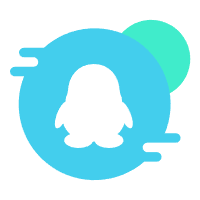 加入QQ群
加入QQ群 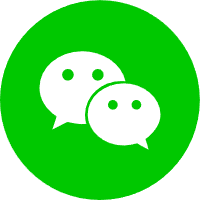 关注微信公众号
关注微信公众号 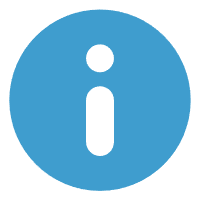 给站长发私信
给站长发私信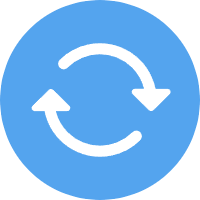 寻求资源需求
寻求资源需求 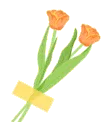 Studio One 7 分离音轨安装文件
Studio One 7 分离音轨安装文件  本站独家全整合一键安装包
本站独家全整合一键安装包 







暂无评论内容